目次
はじめに
この記事ではデータベースパスワード(DBユーザ:dbadminのパスワード)の変更方法をご紹介します。データベースパスワードの変更方法は以下の2種類があります。
(1) vsql から SQL を用いて変更する方法
(2) Management Console(以下、MC) から変更する方法
(1)の vsql から変更した場合や、MC が複数サーバーに存在する場合は、後述の “MC に保存されたデータベースパスワードの変更” が必要ですのでご注意ください。
データベースパスワードの変更方法:vsql編
一般的なデータベースと同様に ALTER USER コマンドを使用して、パスワードを変更する方法です。変更手順
コマンド構文
vsql にて dbadminユーザに接続し、以下の SQL を実行します。
ALTER USER dbadmin IDENTIFIED BY ‘<new password>’;
実行例
|
1 2 3 4 5 6 |
[dbadmin]$ vsql Password: dbadmin=> ALTER USER dbadmin IDENTIFIED BY ’new-password’; ALTER USER |
補足
この手順でパスワード変更した場合は、”MC に保存されたデータベースパスワードの変更方法” もあわせてご確認ください。データベースパスワードの変更方法:MC編
MC の設定管理機能を使用して、パスワードを変更する方法です。こちらの手順を使用するとデータベースのパスワード変更とともに、MC に保存されているデータベースパスワードも同時に変更されます。
変更手順
1.MC の Overview 画面下段にあるメニューから「Settings」を選択します。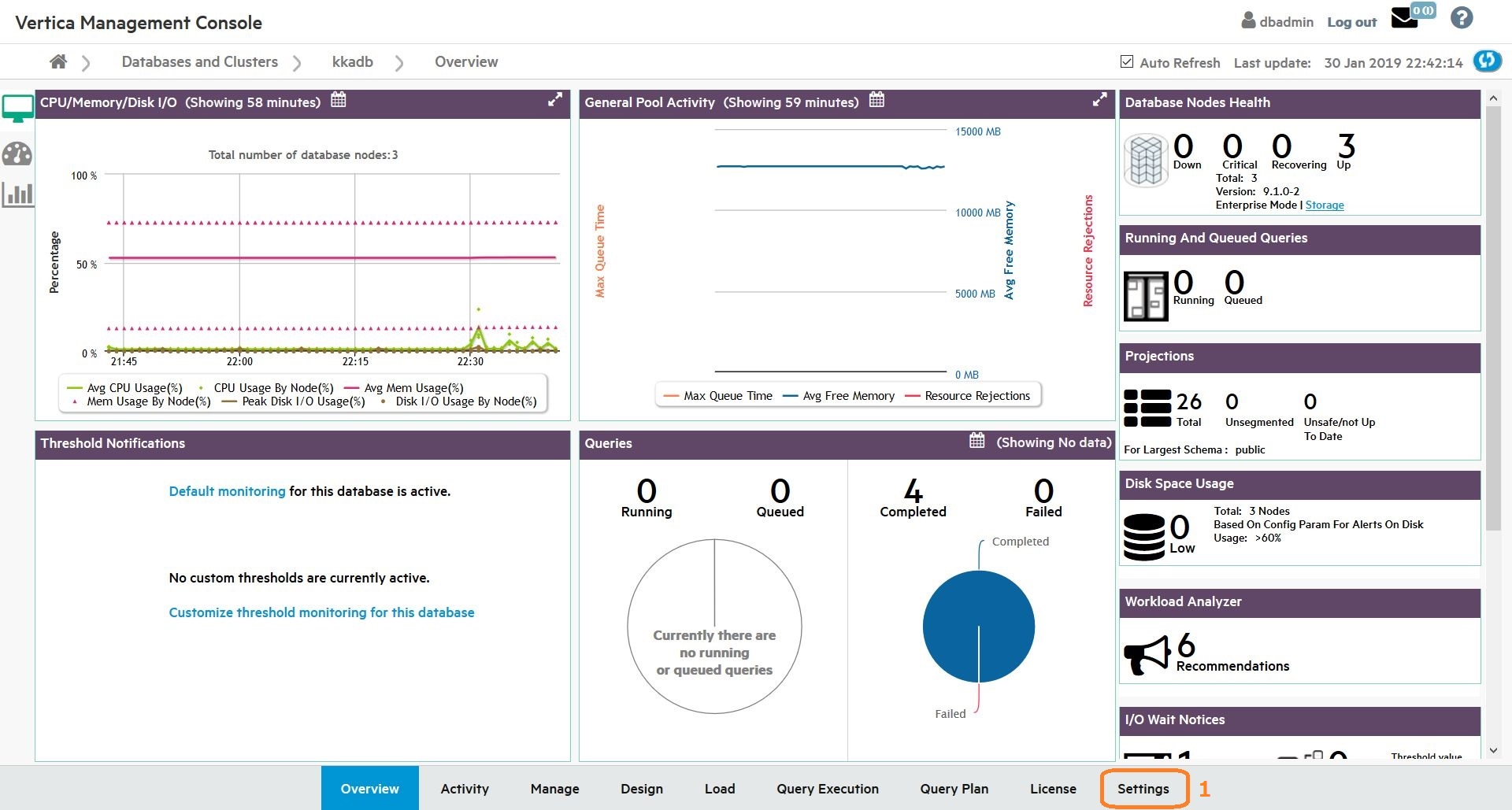
2.画面左側のペインより、「Password」を選択します。
3.”Current password” に現在のパスワードを、”New password””Confirm password” に
新しいパスワードを入力します。
4.画面右上の「Apply」をクリックします。
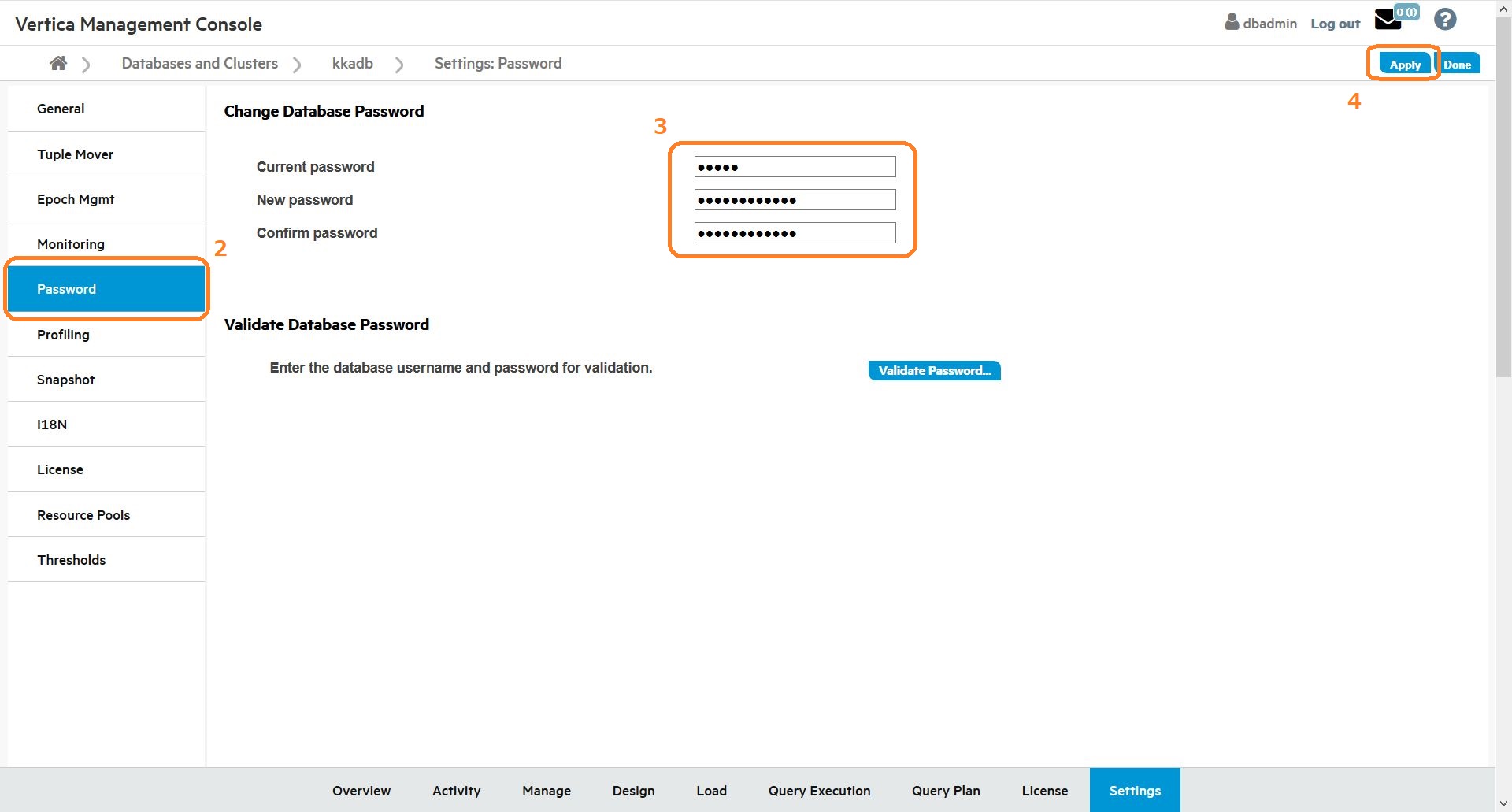
5.”Password has been successfully changed.” と表示されることを確認して「Close」を
クリックします。
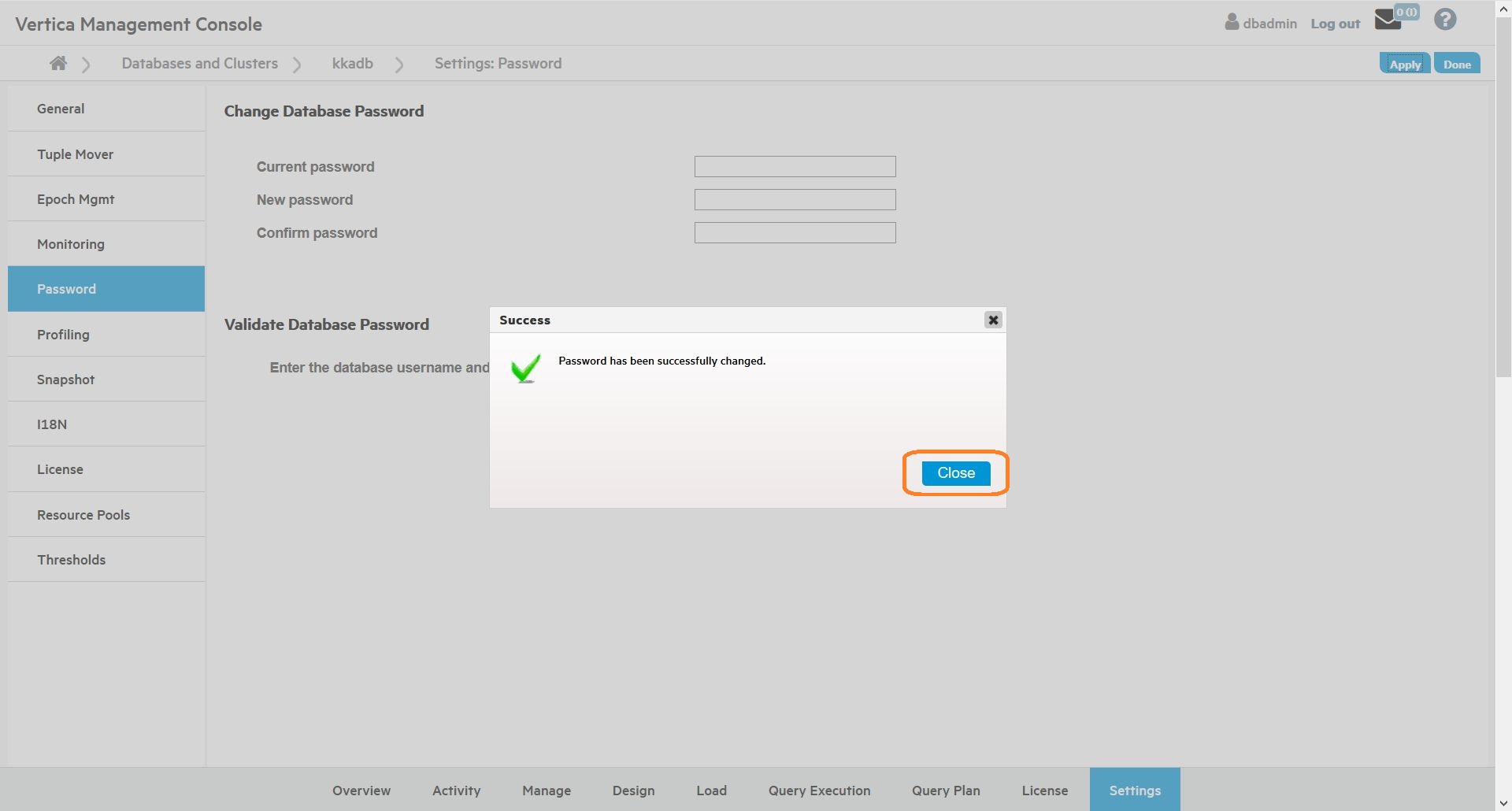
以上で、MC を使用したデータベースのパスワード変更手順は完了です。
補足
MC の設定は、MC が稼働しているノード毎に保持します。そのため、複数のサーバーに MC をインストールしている場合は、残りの MC に保存されているパスワードの変更が必要です。
詳細な手順は、”MC に保存されたデータベースパスワードの変更方法” をご確認ください。
MC に保存されたデータベースパスワードの変更方法
MC に保存されているデータベースパスワードを変更する方法です。変更手順
1.MC が稼働しているサーバに接続し、MC プロセス(vertica-consoled)の再起動を行います。※vertica-consoled プロセスの停止、起動方法は以下の記事をご参照ください。
Verticaデータベースと関連サービスの起動/停止方法(コマンド)
2.MC にログインし、Top 画面から対象のデータベースをクリックします。
※対象のデータベースが、”Recent Databases” に表示されていない場合は、
”View Your Infrastructure” メニューをからデータベースを選択してください。
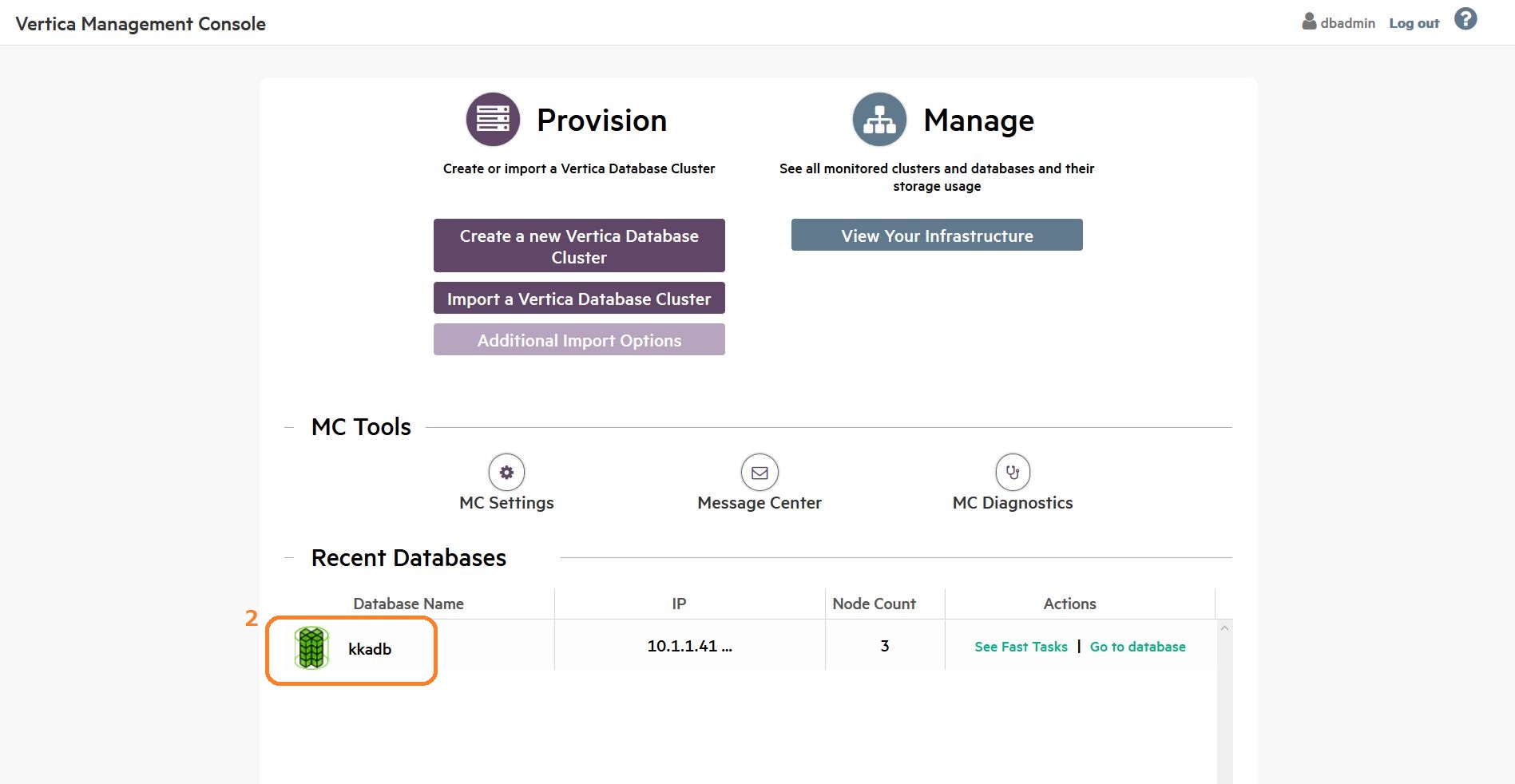
3.パスワード入力ダイアログが表示されるため、”Username:” に <dbadmin>、
”Password:” に新しいパスワードを入力し、「OK」をクリックします。
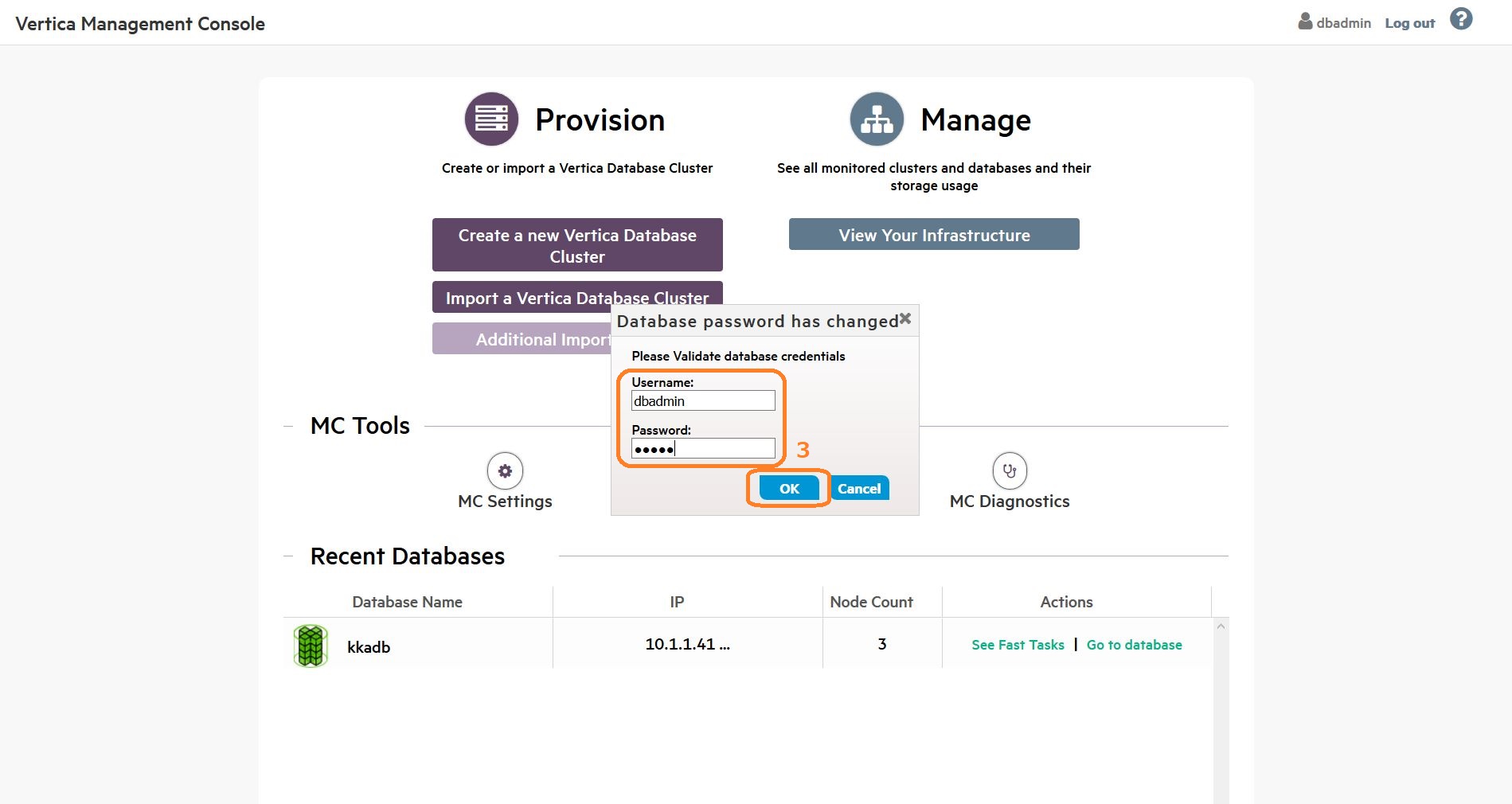
4.”Password has been successfully validated” と表示されることを確認し、
「Close」をクリックします。
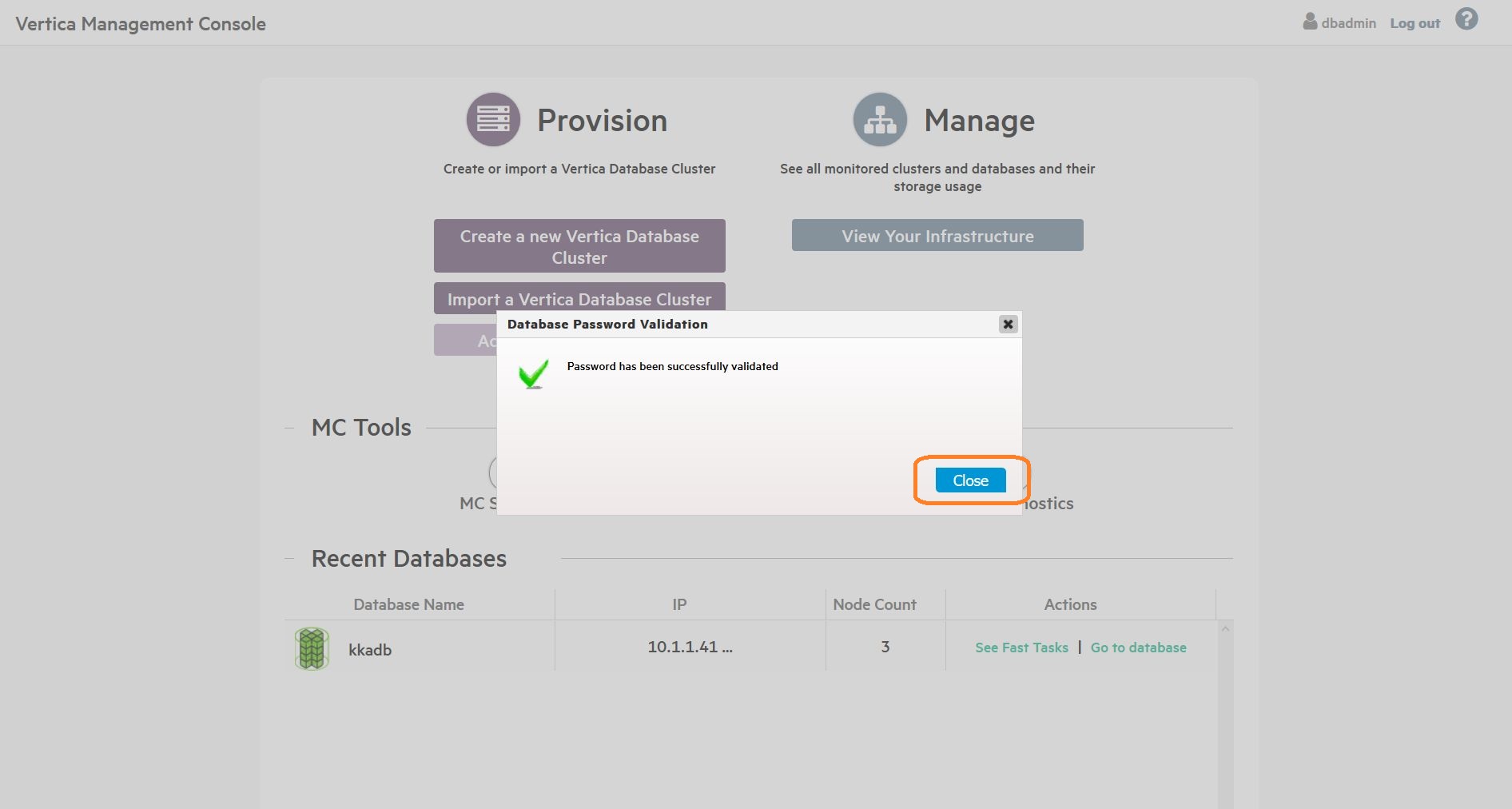
以上で MC に保存されているパスワードの変更は完了です。
補足
MC の再起動を実施しないと MC に保存されているパスワードの変更が正常に行われません。結果として、MC からデータベースの停止/起動操作を実施した場合にエラーが発生しますので、必ず再起動後に行ってください。
参考情報
パスワードに使用できる特殊文字については、下記の記事をご参照ください。データベースパスワードに使用可能な特殊文字
検証バージョンについて
この記事の内容はVertica 9.1で確認しています。更新履歴
2019/03/29 参考情報を追加2019/02/01 本記事を公開
- 投稿タグ
- パスワード, Management Console, MC, データベース, database


